Come utilizzare la Ricerca Google (Google Search)
Che cosa significa "Ricerca Google"?
Internet è come una biblioteca: è un'enorme rete di informazioni. Per cercare le informazioni che vogliamo su Internet, abbiamo bisogno di un bibliotecario che ci aiuti e il motore di ricerca di Google funge da bibliotecario. Gli strumenti di ricerca, come Google ad esempio, sono chiamati motori di ricerca, in quanto ci aiutano a cercare su Internet.
Come posso utilizzare la ricerca di Google sul mio computer?
Per utilizzare la Ricerca Google, devi prima aprire un browser web. Il browser web è un programma o un’app che utilizziamo per navigare su Internet. È come se fosse la porta della biblioteca.
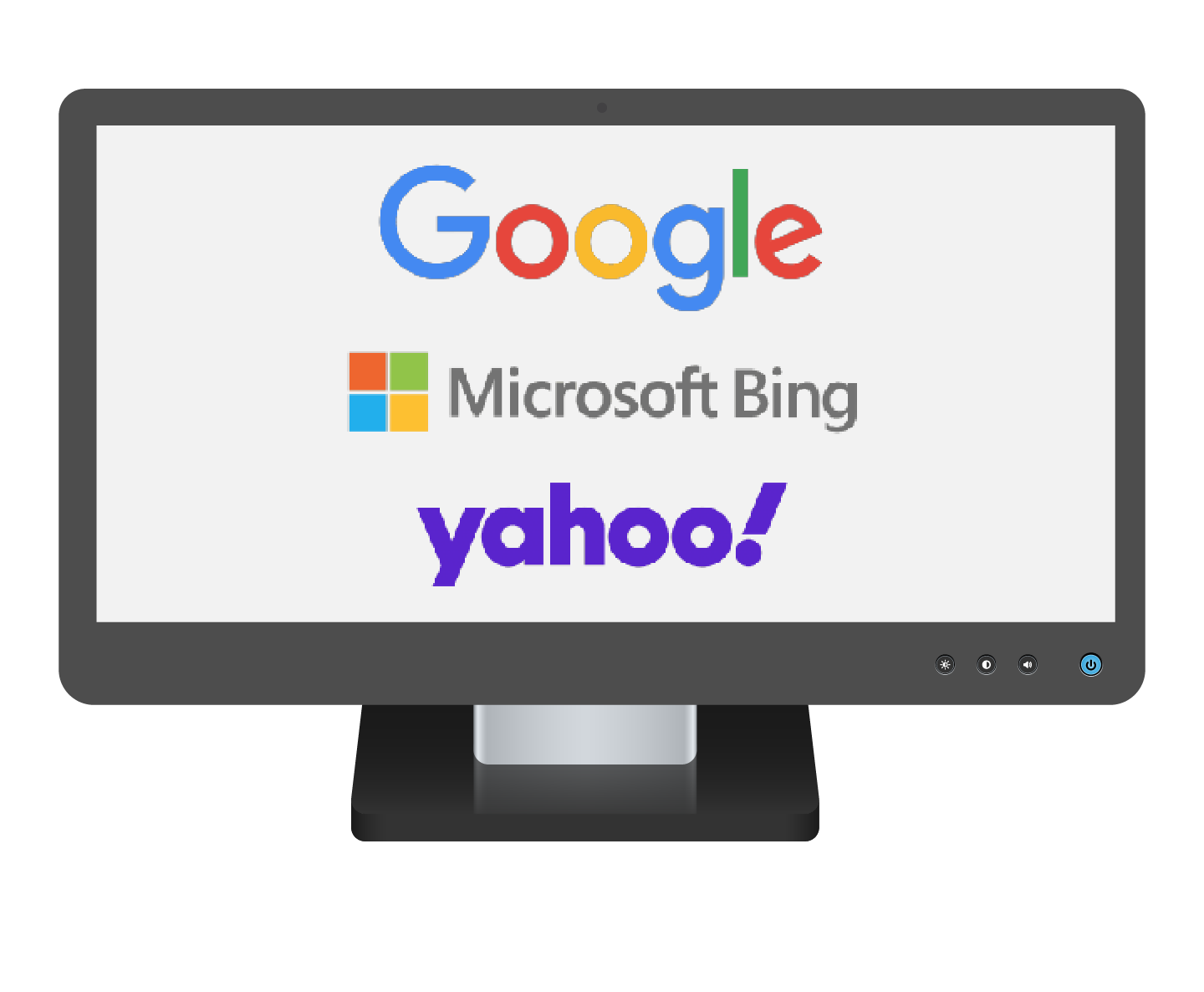
Browser web conosciuti
Google ha un browser web chiamato Chrome, oltre al motore di ricerca che analizziamo oggi.
Esistono molti altri browser web conosciuti oltre a Chrome, tra cui Microsoft Edge, Safari di Apple, e Firefox. Il tuo computer avrà già installato uno di questi browser: cerca l'icona, o un’immagine piccolina, che rappresenta il browser.
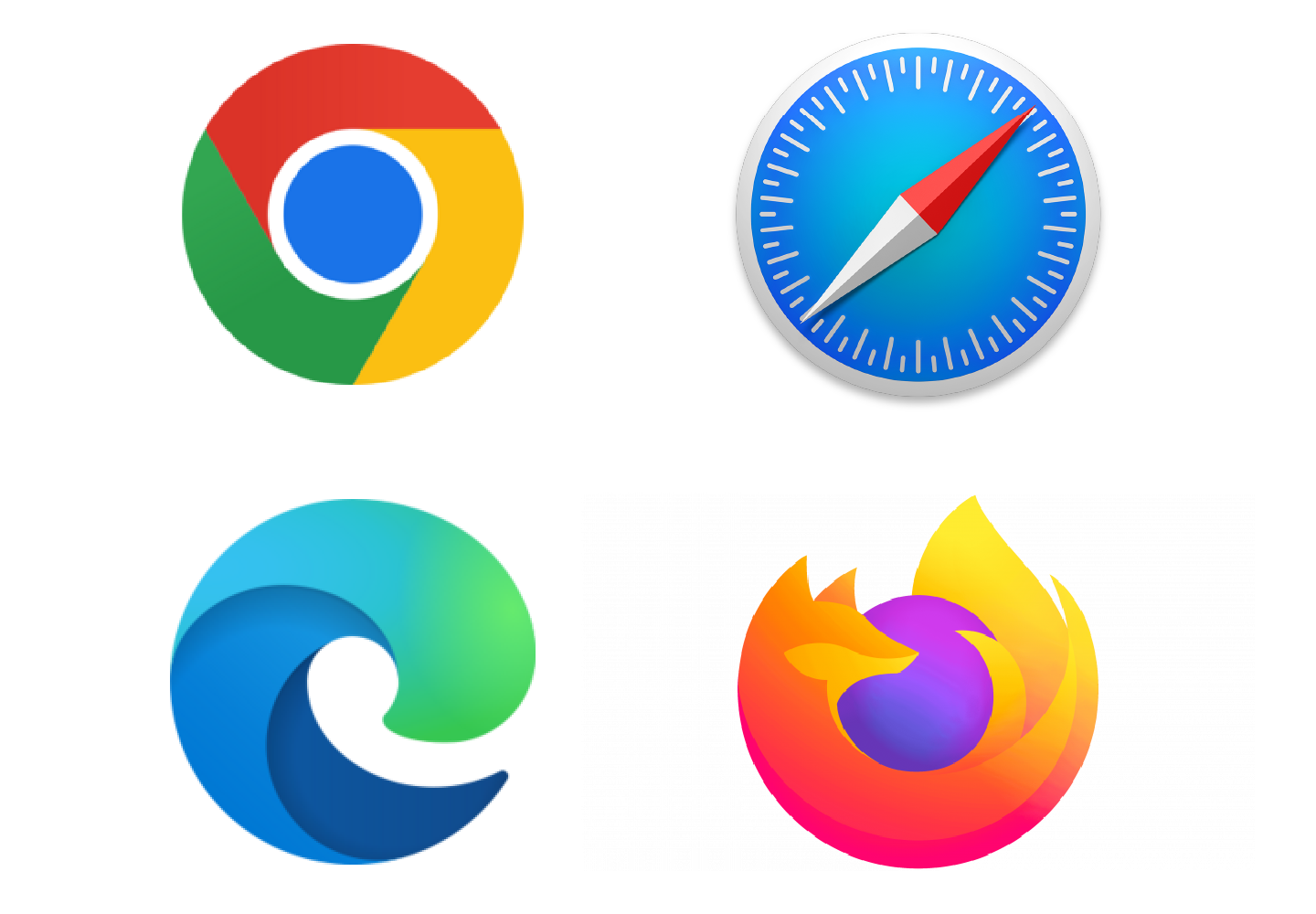
Dove trovare le icone dei browser
Quindi, la prima cosa che devi fare è trovare uno di questi browser sul tuo dispositivo e poi cliccare sull'icona per aprirlo. L'icona del browser web si trova solitamente in una delle due seguenti posizioni:
- nell’area principale del tuo schermo, che si chiama desktop, oppure
- lungo la parte inferiore dello schermo in quella che viene chiamata barra delle applicazioni (taskbar) o dock.
Sul desktop
L’esempio a fianco mostra l’icona del browser sulla parte principale del tuo schermo, che chiamiamo desktop. Abbiamo evidenziato l'icona che rappresenta il browser web Google Chrome.
Per aprire Google Chrome dal desktop, devi cliccare due volte su questa icona utilizzando il pulsante sinistro del mouse.
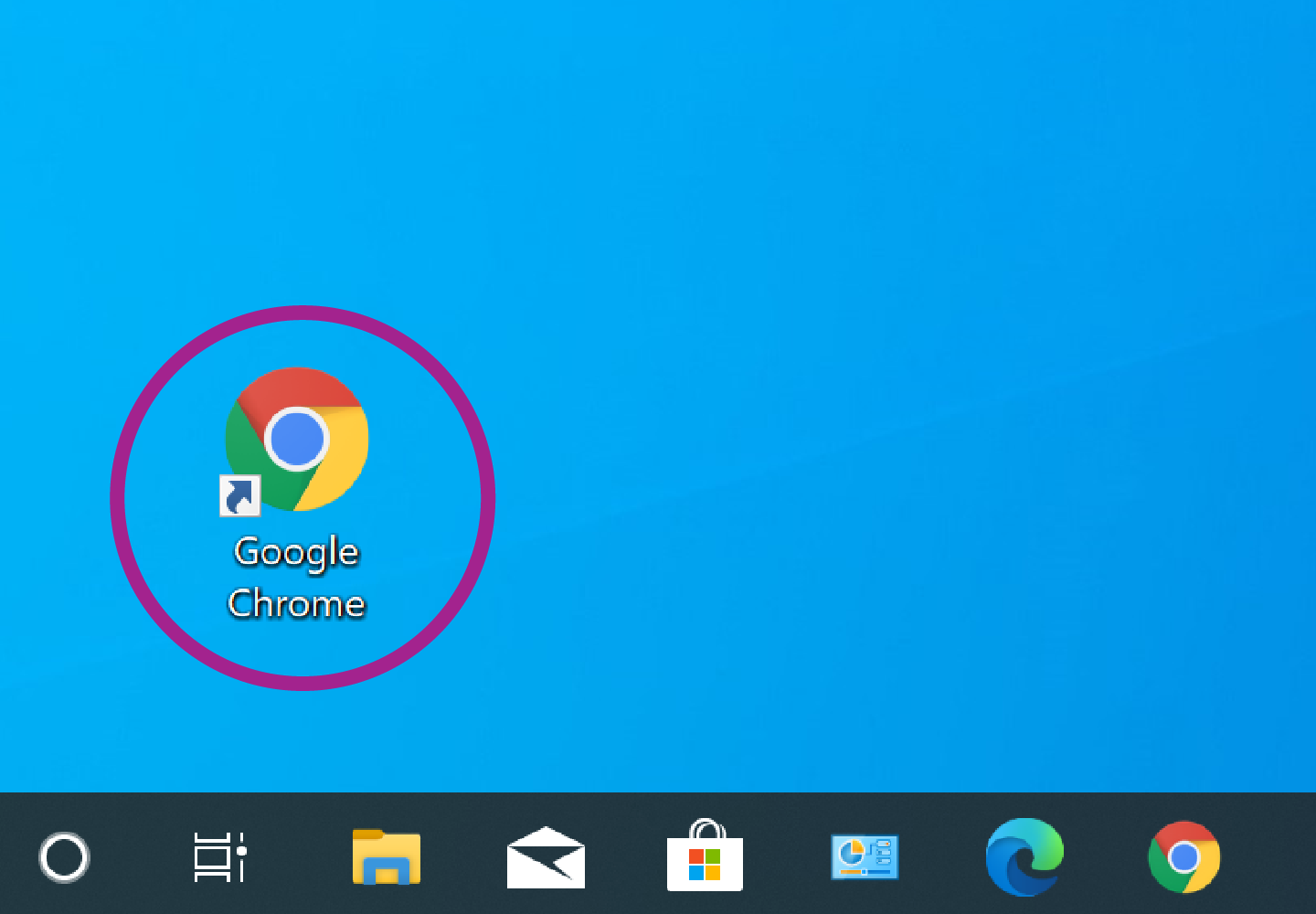
Nella barra delle applicazioni o nel dock
Questa è la parte inferiore dello schermo e, a seconda della marca di computer che stai utilizzando, si chiama barra delle applicazioni (taskbar) oppure dock.
Puoi vedere nell'esempio a fianco c'è un'icona per il browser web Edge e una per il browser web Chrome. Non importa quale scegli, perché entrambi i browser fanno la stessa cosa.
Per aprire Edge o Chrome dalla barra delle applicazioni, utilizza il pulsante sinistro del mouse per fare clic sull'icona.
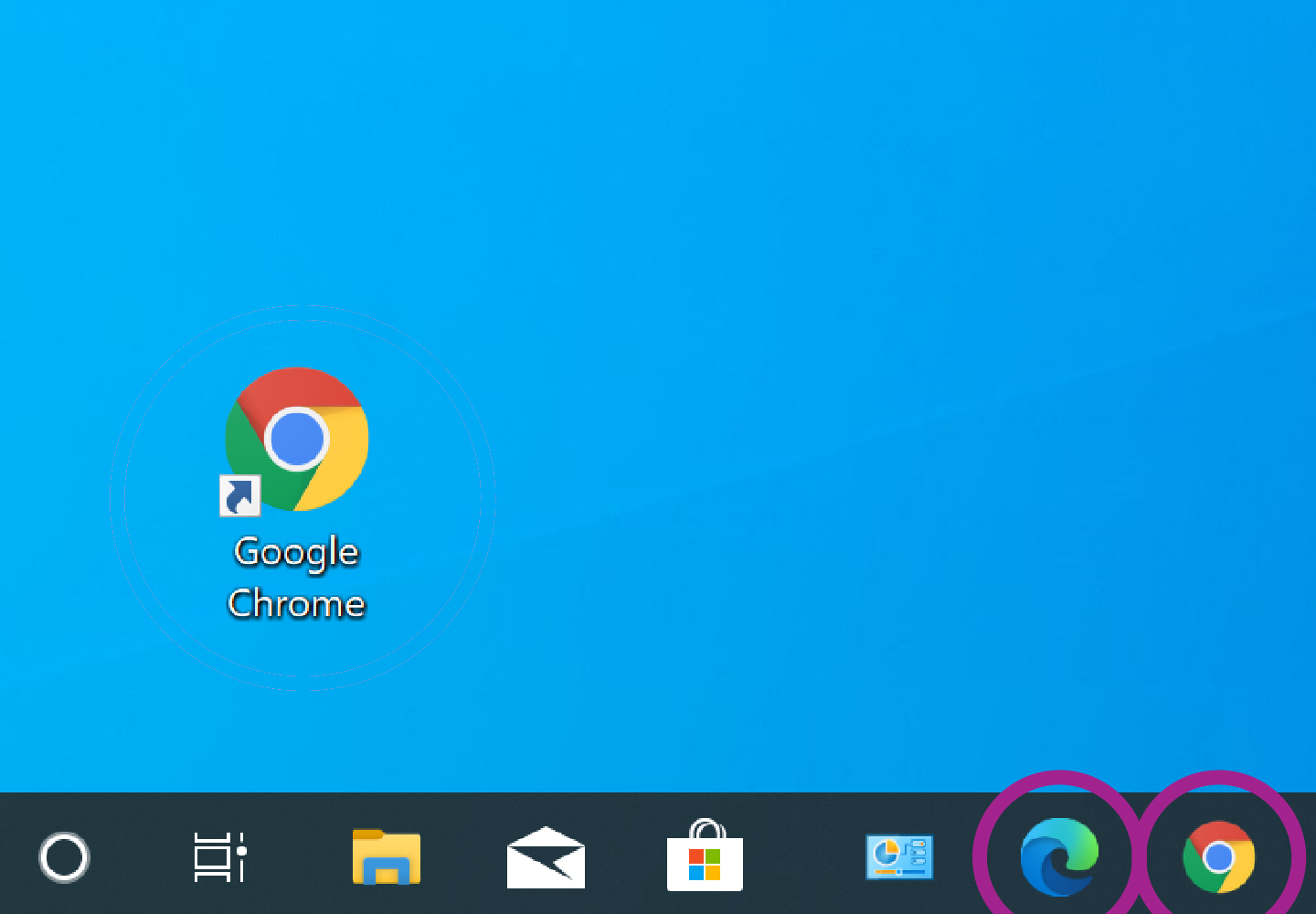
Ricapitoliamo...
Se Internet è una libreria di informazioni, un "browser web" è la porta della biblioteca e il "motore di ricerca" è il bibliotecario che ci aiuta a trovare le informazioni che stiamo cercando.
Motori di ricerca più conosciuti
Ci sono altri motori di ricerca che puoi usare e alcuni dei più conosciuti sono Google, Microsoft Bing e yahoo!.
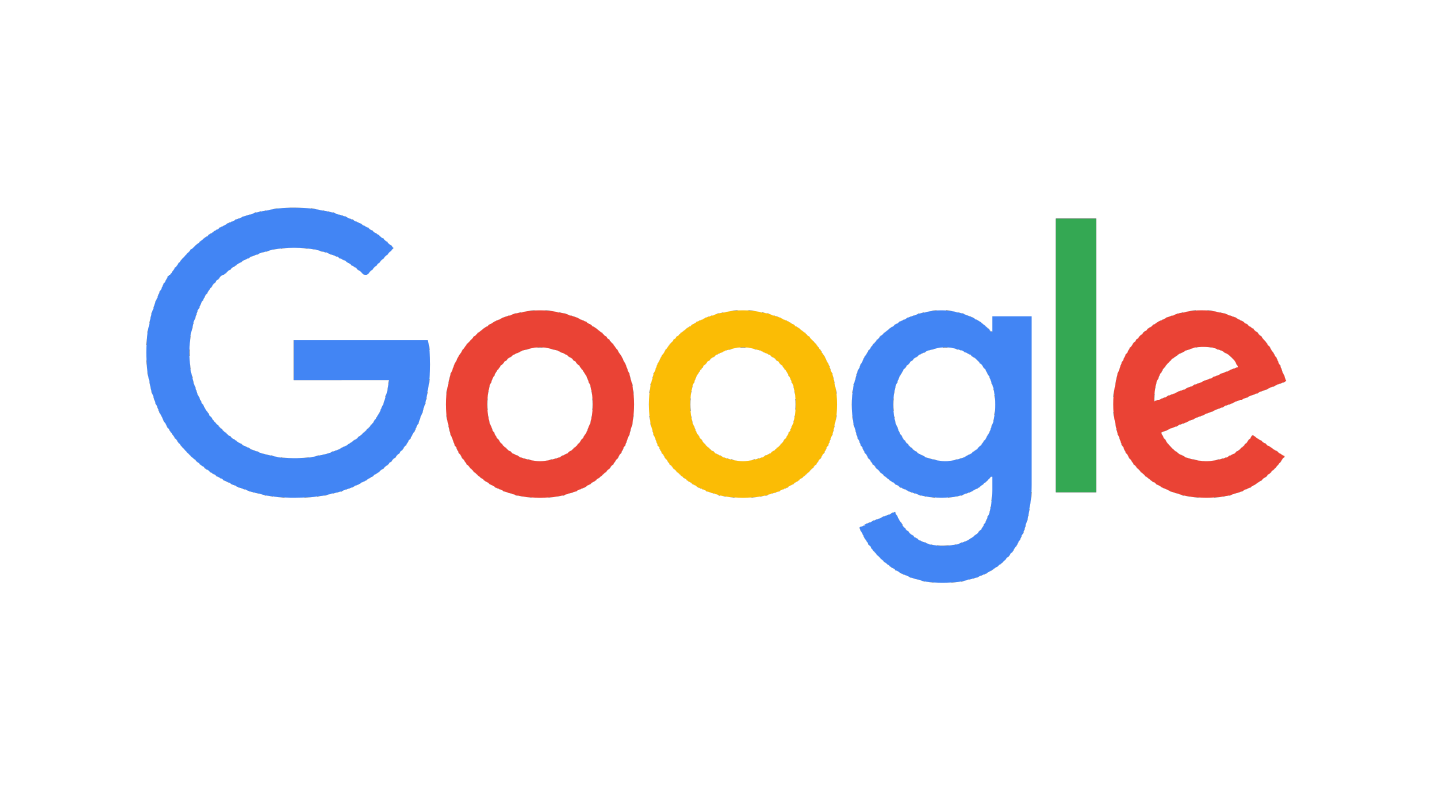
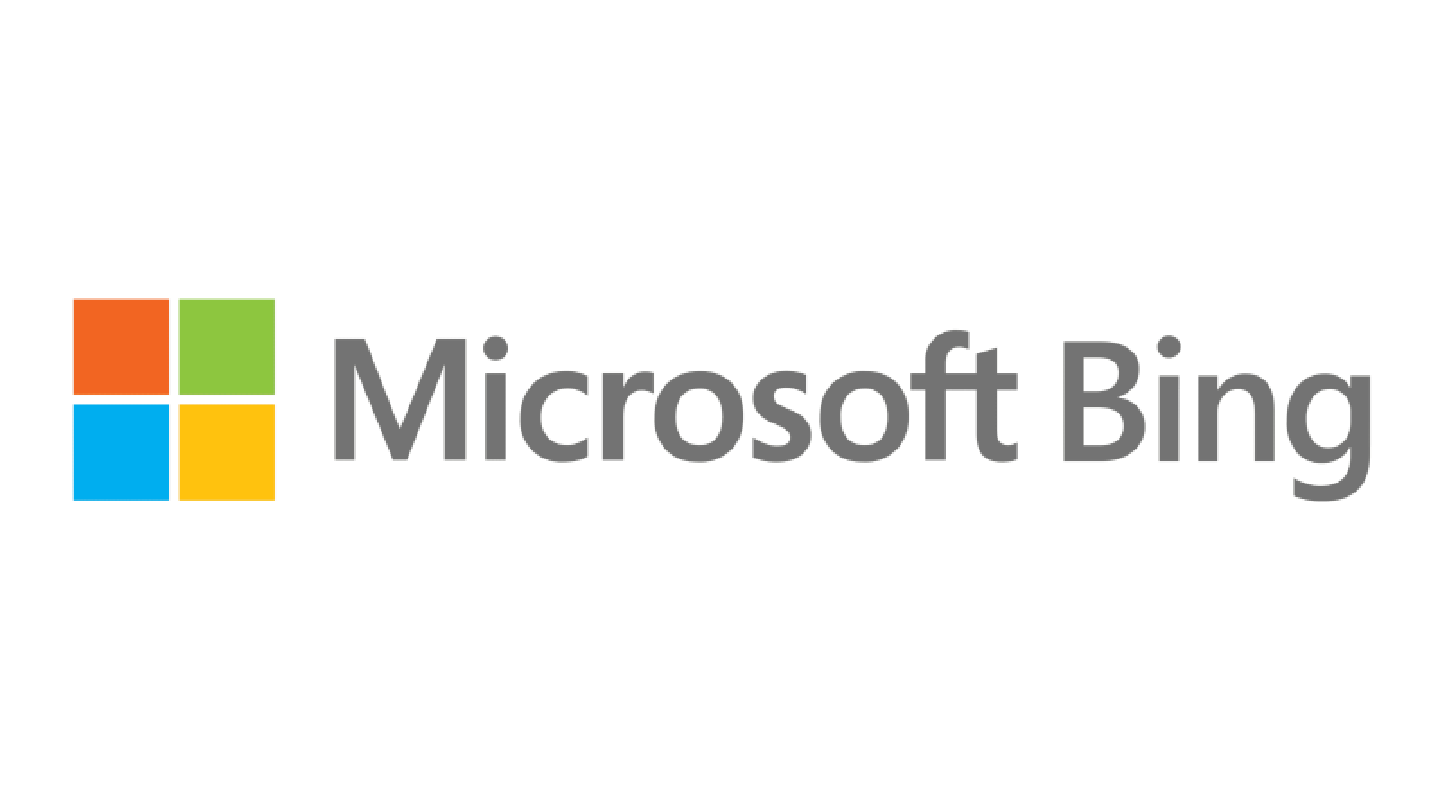
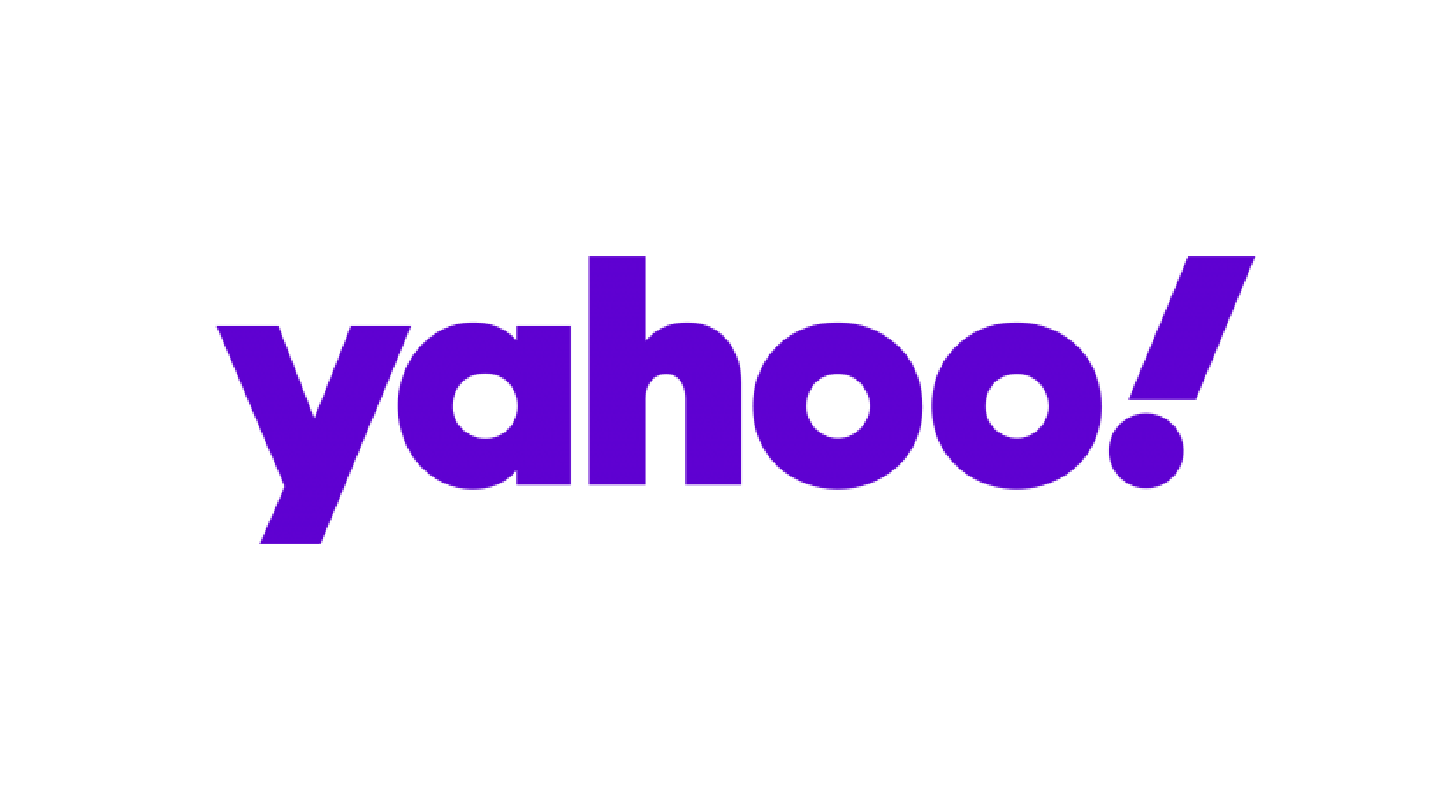
I nostri esempi utilizzeranno Google, poiché è il più utilizzato in Australia. Google è una compagnia che dispone sia di un browser web (chiamato Google Chrome) che di un motore di ricerca (che chiamiamo semplicemente Google).
Come posso usare il motore di ricerca di Google?
Per iniziare, apri il tuo browser web preferito. Nel nostro esempio utilizziamo Chrome ma non importa quale browser usi. Quando il browser si apre, cerca la lunga casella di testo nella parte superiore della pagina. Si chiama barra degli indirizzi (address bar). Fai clic una volta all'interno di questa casella e cerca la linea verticale lampeggiante. Ciò significa che puoi iniziare a digitare.
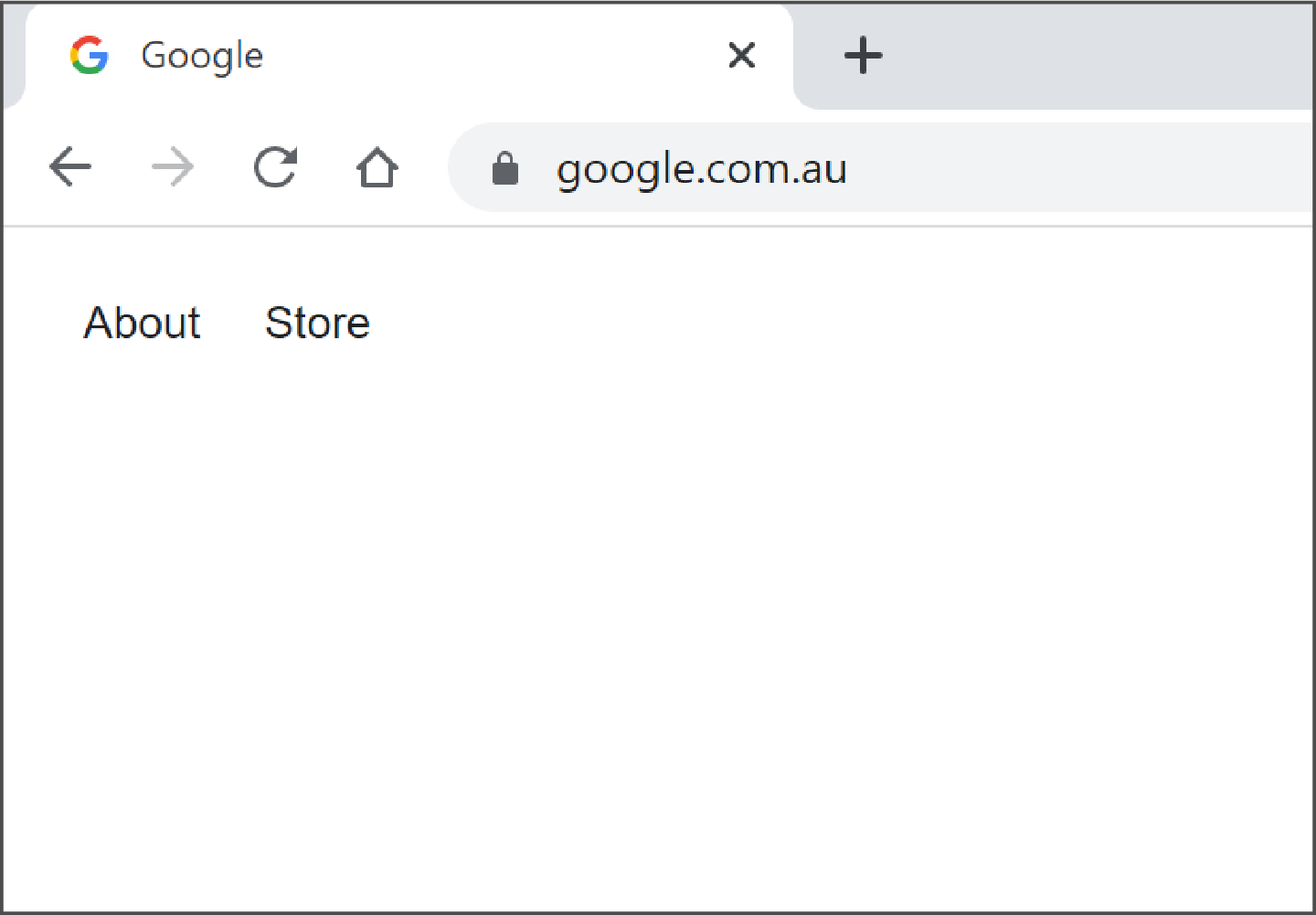
1° passaggio: digita google.com.au nella barra degli indirizzi, e poi premi il tasto Invio (Enter) sulla tastiera. Si apre la pagina della Ricerca Google e puoi usarla per cercare su Internet tutto quello che vuoi! Facciamolo dopo.
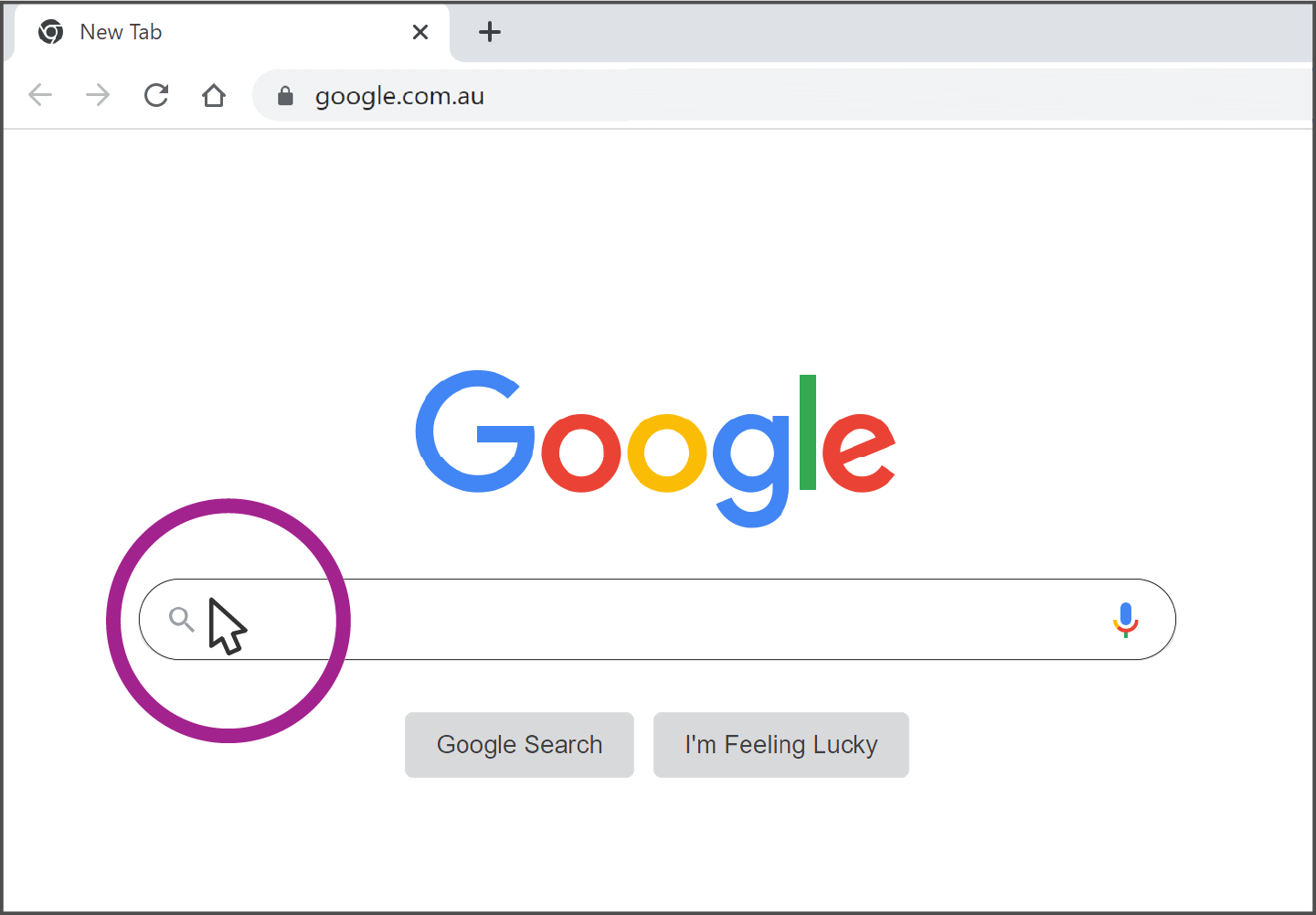
2° passaggio: muovi il mouse in modo che il puntatore a freccia abbia la punta della freccia nella casella di ricerca al centro della pagina della Ricerca Google. Quando sposti la freccia nella casella di ricerca, cambierà e sembrerà una linea verticale.
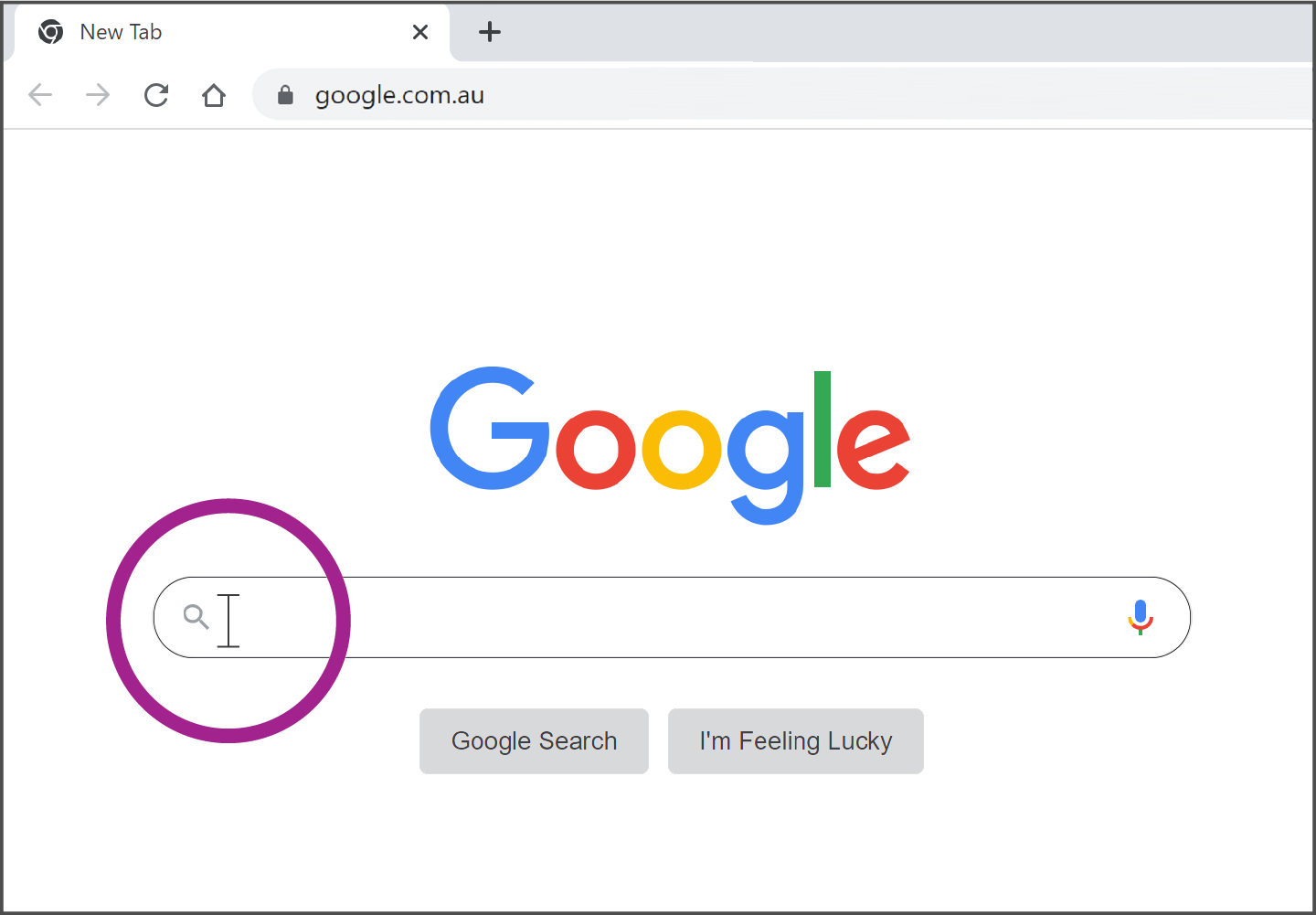
3° passaggio: clicca una volta con il tasto sinistro nella casella di ricerca. Dopo averlo fatto, vedrai una linea verticale lampeggiante. Ciò significa che puoi iniziare a digitare.
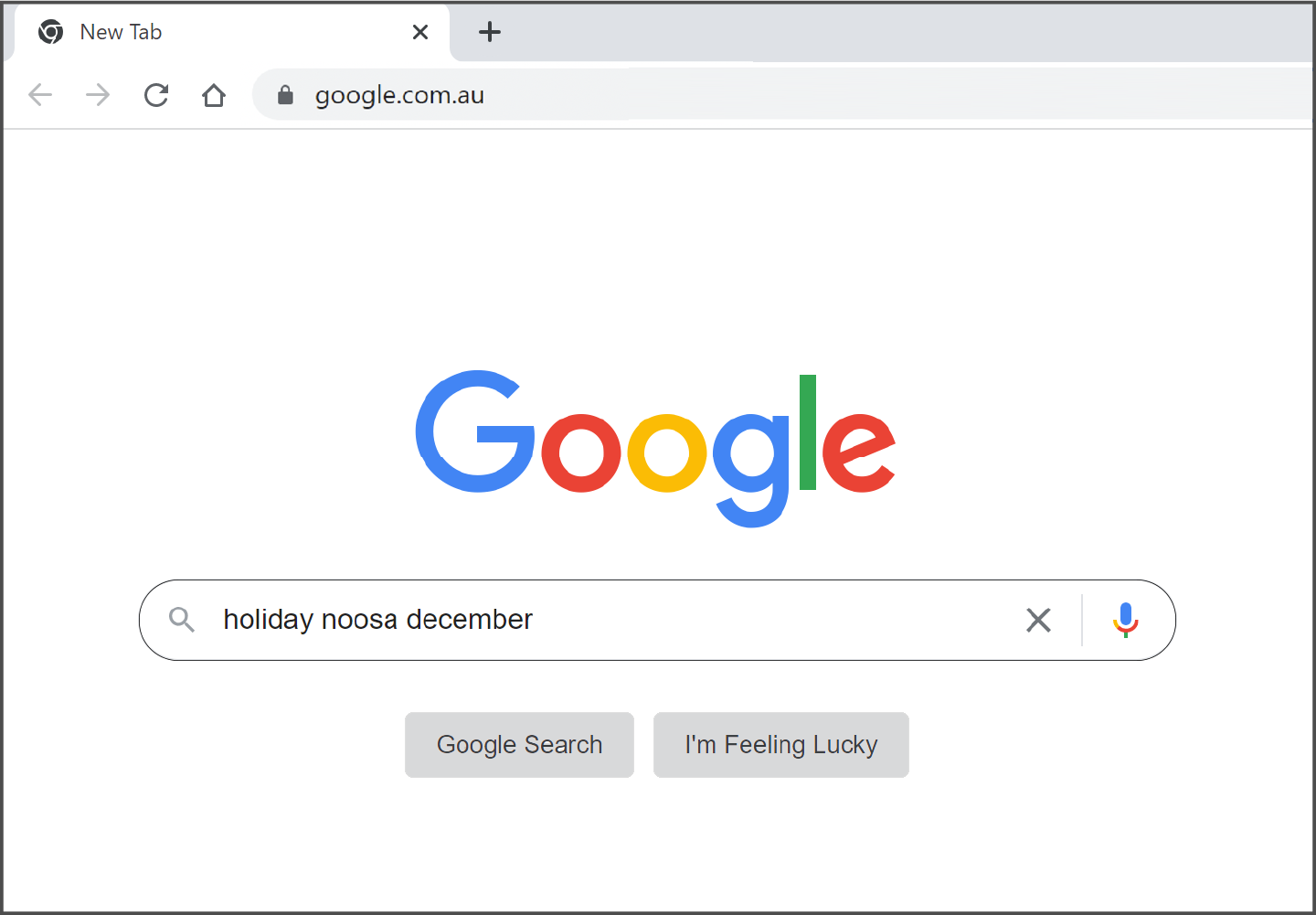
4° passaggio: digita una frase o una domanda relativa a ciò che desideri cercare (non preoccuparti dell'uso di lettere maiuscole).
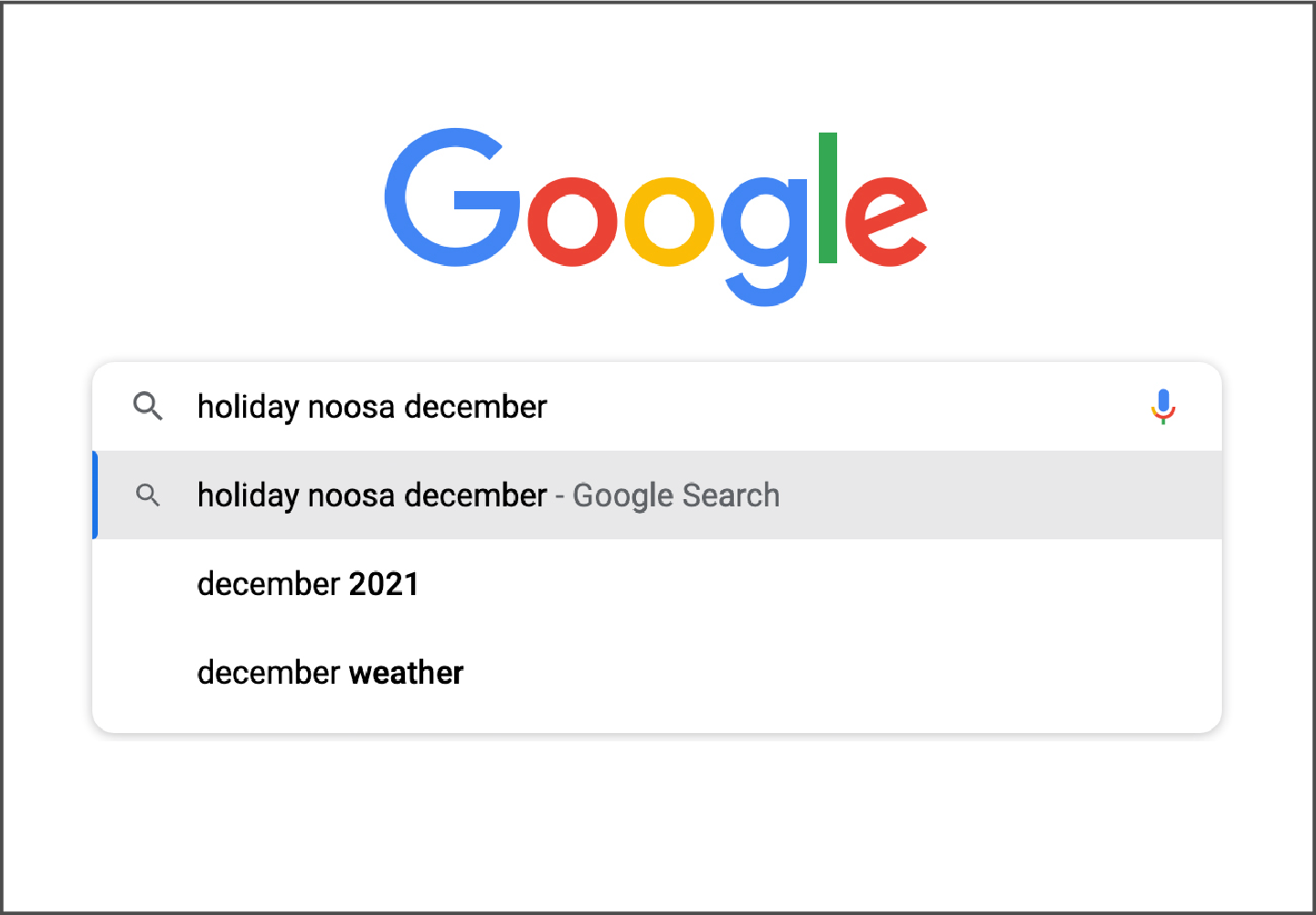
5° passaggio: mentre digiti nella casella di ricerca, Google ti suggerisce le possibili opzioni. Puoi fare clic una volta con il pulsante sinistro del mouse su un’opzione che ti interessa, oppure puoi ignorare le opzioni e continuare a digitare.
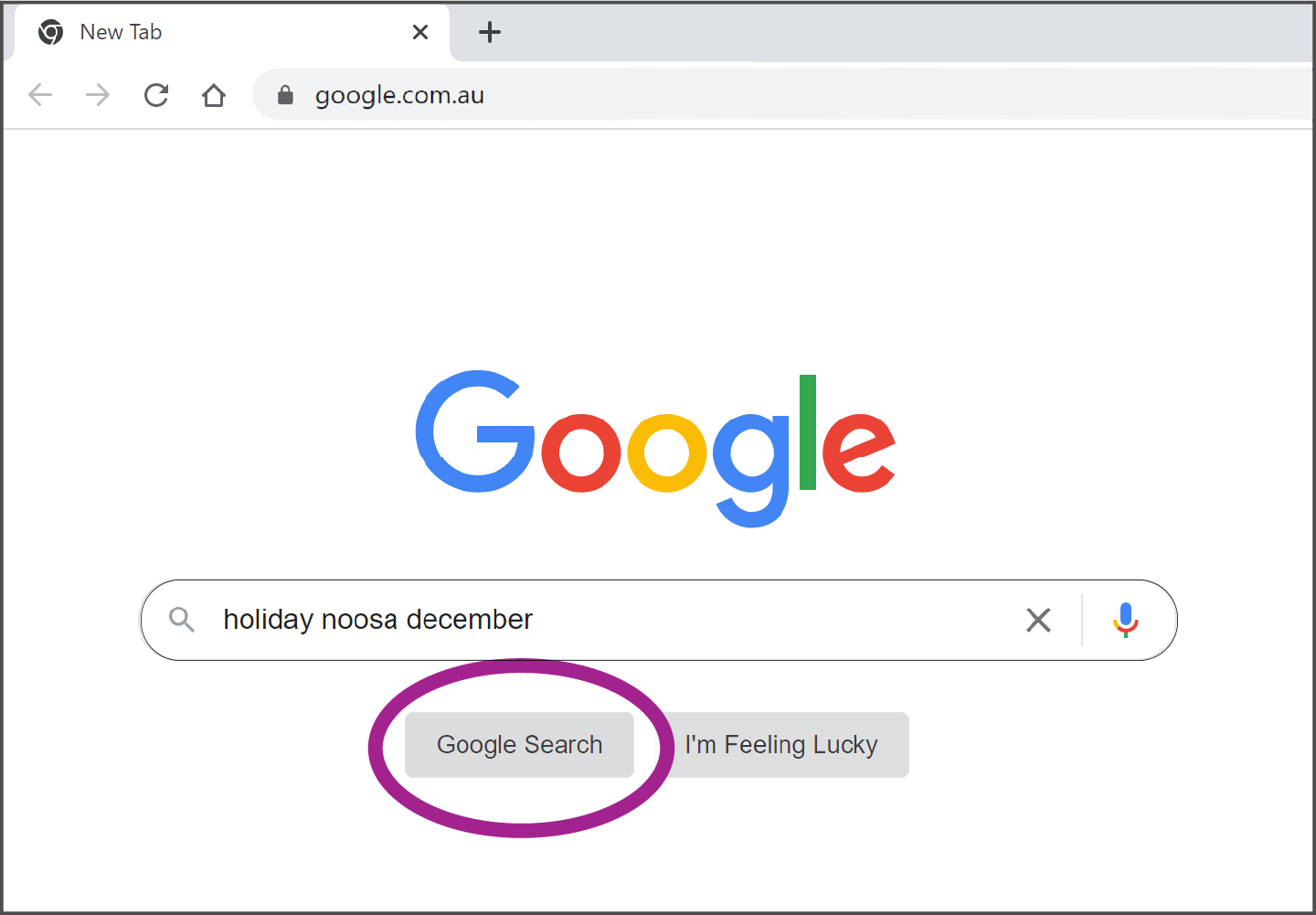
6° passaggio: quando hai finito di digitare, premi il tasto Invio (Enter) sulla tastiera o utilizza il mouse per fare clic con il tasto sinistro del mouse sul tasto Ricerca Google.
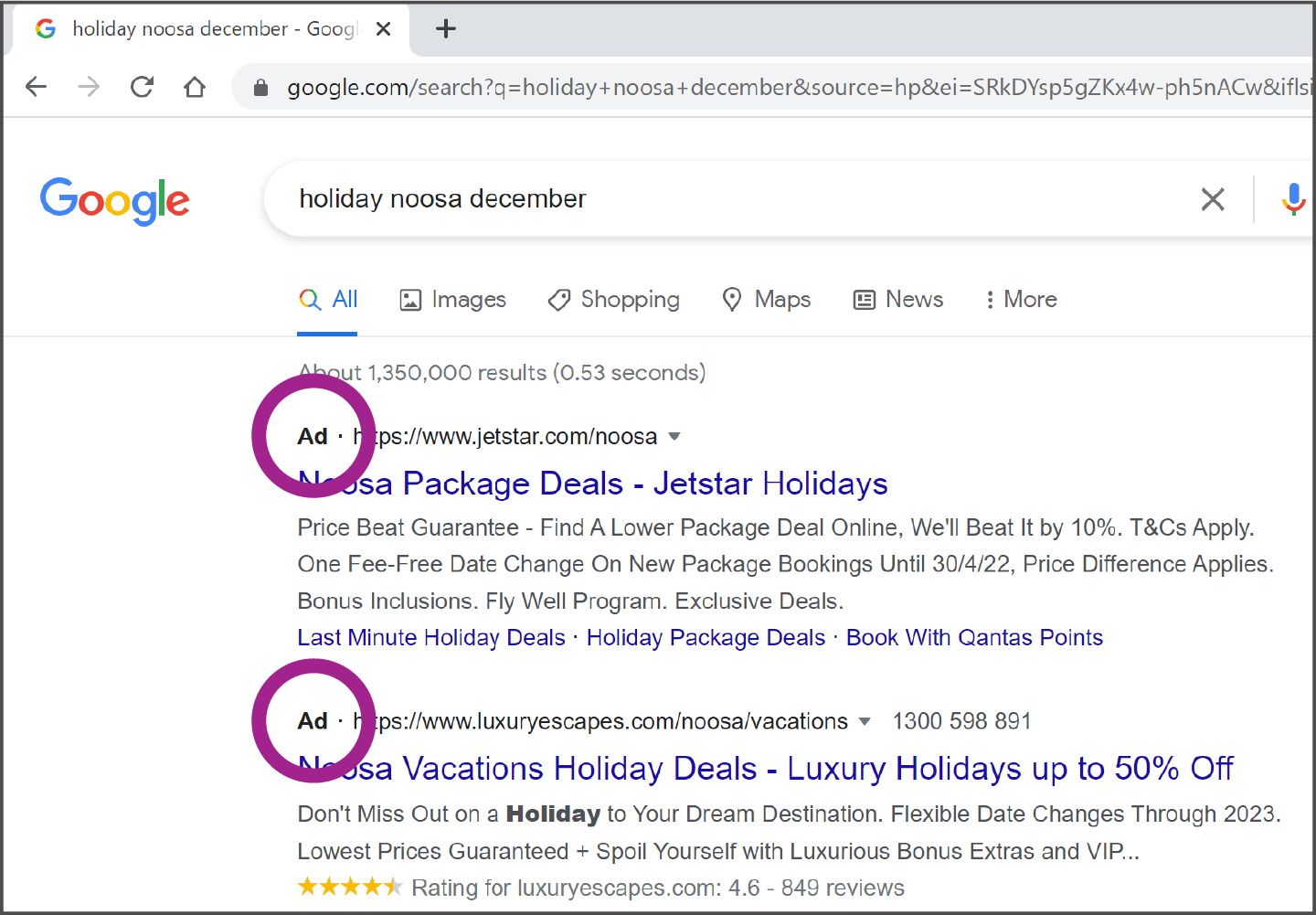
7° passaggio: ora vedrai una pagina con dei risultati di ricerca. I risultati in alto sono annunci pubblicitari e sono accompagnati dalla parola Annuncio (Ad). Per vedere i risultati di ricerca e non le pubblicità, usa il mouse per scorrere, o spostarti, verso il basso nella pagina.
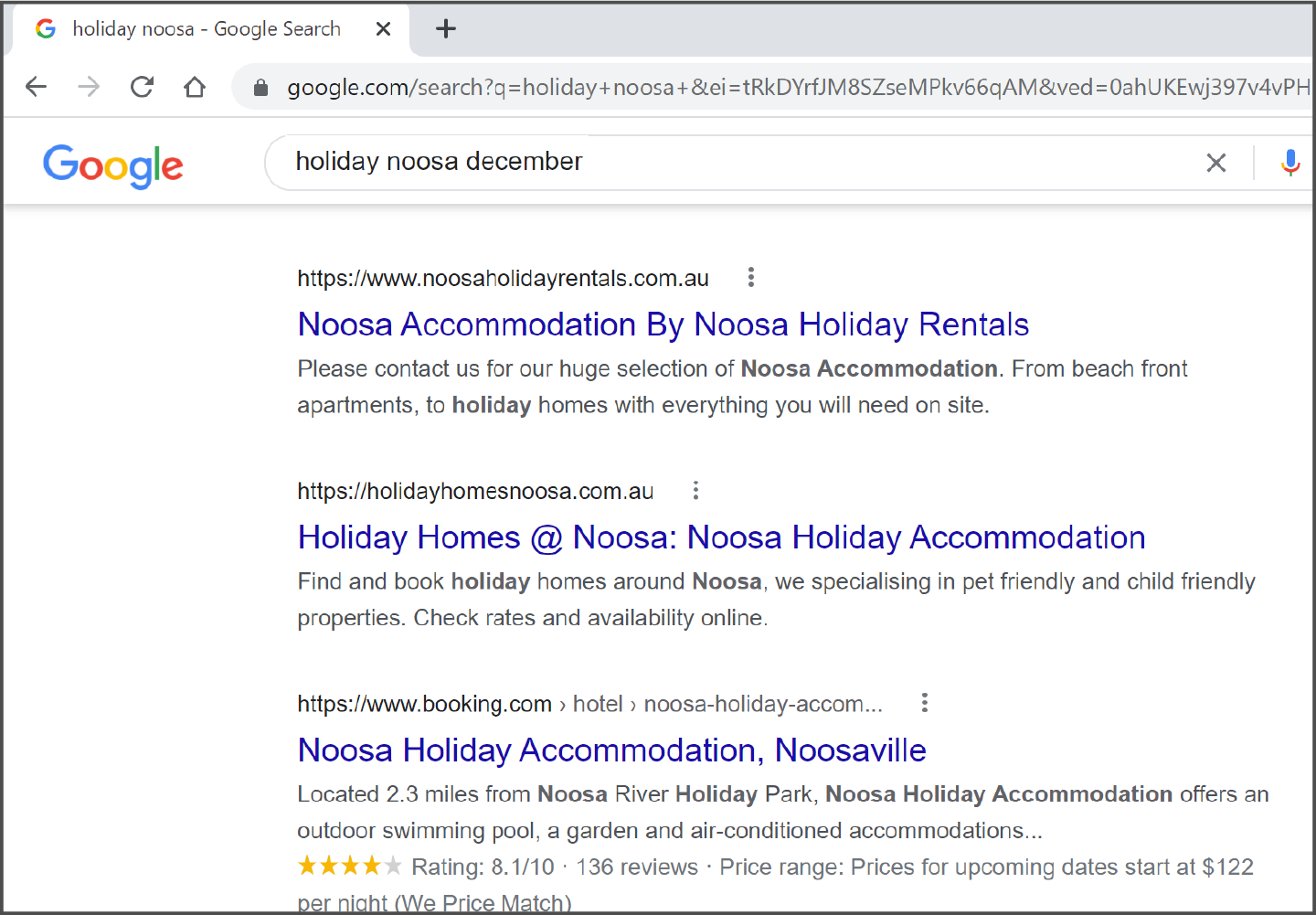
8° passaggio: quando la parola Annuncio (Ad) non viene più visualizzata, avrai raggiunto i risultati di ricerca veri invece dei risultati sponsorizzati. Ora puoi utilizzare il mouse per cliccare una volta con il tasto sinistro su qualsiasi risultato di ricerca che ti interessa.